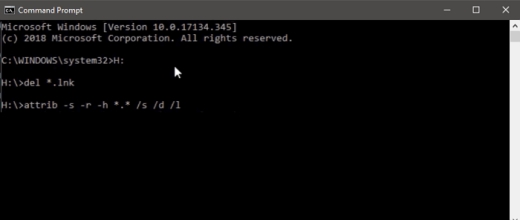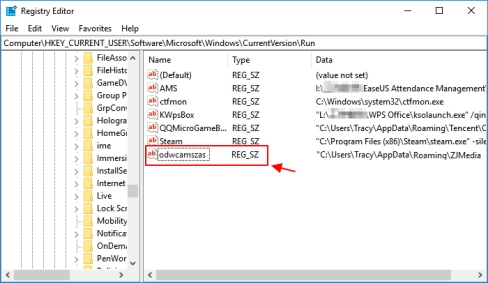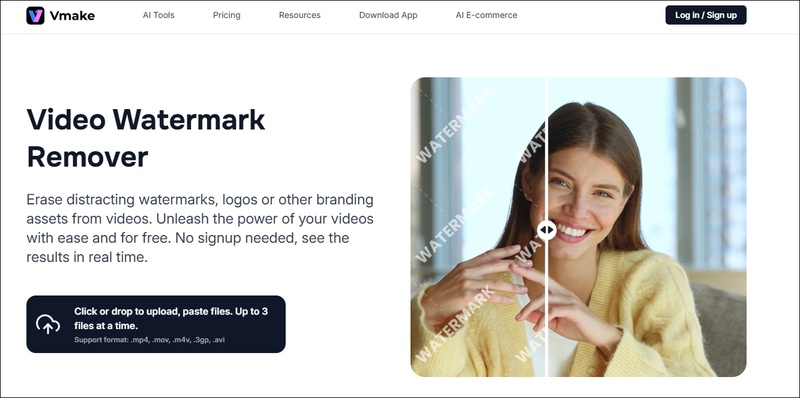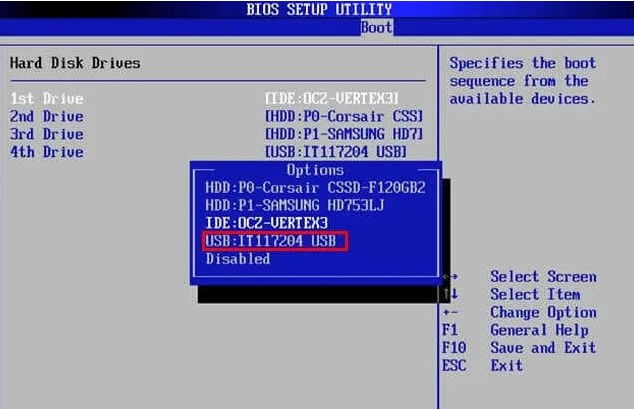Shortcut Virus Remover | 3 Maneiras de Remover Vírus de Atalho do PC
5 minutos de leitura
Atualizado em 2025-12-15 14:51:18 para Corrigir Arquivo Corrompido
Obtenha a ferramenta profissional 4DDiG para recuperar todos os seus arquivos importantes. Você pode recuperar dados de diferentes unidades de armazenamento. Continue lendo para dicas incríveis sobre como recuperar mídias após usar o Shortcut Virus Remover.
O vírus de atalho é um dos problemas mais frustrantes e comuns. A maioria dos usuários de PC enfrenta essa questão eventualmente. Esses vírus se espalham por vários meios, incluindo pendrives e outros dispositivos de armazenamento externos. Você pode perder acesso aos seus dados. Alguns vírus, em casos mais graves, substituem os dados de seus arquivos por atalhos enganosos. Felizmente, esses vírus podem ser removidos. É preciso escolher a abordagem correta para garantir a segurança dos arquivos. O Shortcut Virus Remover é uma das formas mais eficientes de eliminar esses vírus. Este guia abordará diferentes métodos para remover o vírus do seu PC.
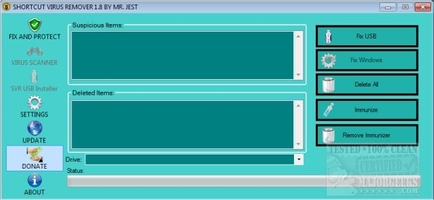
Parte 1: Visão geral sobre o Shortcut Virus Remover
O Shortcut Virus Remover é um software portátil eficiente que remove o vírus de atalho com facilidade. O vírus de atalho pode criar várias cópias de atalhos de diferentes programas e ocupar espaço na memória do seu computador. Inicialmente, esse vírus não era considerado perigoso porque apenas copiava os programas, dando a impressão de que eles ocupavam espaço. Contudo, em alguns casos, pode infectar seus dados corrompendo arquivos enquanto faz as cópias, o que prejudica seus dados e gera uma experiência desagradável.
Nos casos mais graves, a perda de dados por arquivos corrompidos exige uma ferramenta de recuperação confiável. O 4DDiG usa tecnologia que recupera arquivos corrompidos, formatados ou excluídos, com a maior taxa de sucesso.
Parte 2: Como recuperar arquivos após remover o vírus de atalho?
É possível remover o vírus de atalho de várias formas. Mas e se você perder dados durante essa remoção? Nesse caso, é necessário um software para recuperar os arquivos. O 4DDiG Data Recovery é a solução definitiva para seu problema. Ele garante recuperação em diversos dispositivos de armazenamento, internos e externos.
- O 4DDiG garante recuperação de arquivos corrompidos, formatados e excluídos.
- Suporta múltiplos tipos de dados, incluindo áudio, vídeo, documentos etc.
- Além da recuperação das unidades selecionadas, também pode reparar arquivos danificados.
- Restaura os arquivos no formato original.
Download Seguro
Download Seguro
-
Selecione a unidade
Baixe e abra o software. É preciso selecionar a unidade da qual você removeu o vírus de atalho.
-
Escaneie a unidade selecionada
Clique em "Digitalizar" para começar a buscar e visualizar os arquivos encontrados durante o processo. Se encontrar os arquivos desejados, é possível interromper a varredura a qualquer momento. Caso contrário, deixe a varredura terminar.
-
Visualize e restaure
Nesta etapa, o 4DDiG permite visualizar os arquivos e conferir sua qualidade. Selecione os arquivos e clique em "Recuperar". Escolha uma pasta diferente da pasta anterior e confirme a recuperação. Você também pode salvar em nuvens como Google Drive ou OneDrive. Aguarde a finalização do processo e poderá fechar o software.
Parte 3: 3 melhores alternativas ao Shortcut Virus Remover
O vírus de atalho é tão conhecido que o melhor método deve gerenciá-lo com eficiência. Embora o Shortcut Virus Remover seja confiável, nem sempre é adequado para todas as situações. Alguns sistemas podem ser incompatíveis, enquanto outros têm necessidades específicas. Temos diversas alternativas para remover o vírus com eficiência. Vamos explorar opções adequadas para resolver esse problema e garantir a proteção dos arquivos.
Método 1: Use o CMD para remover o vírus de atalho
Se você detectar o vírus de atalho em seu PC, pendrive ou disco rígido, é importante removê-lo rapidamente. Esse vírus pode infectar múltiplos arquivos ao se conectar ao sistema. A remoção rápida resolve o problema. Use o comando CMD para remover vírus de atalho seguindo os passos abaixo.
Atenção: Se você tem conhecimento avançado em CMD, pode usá-lo para resolver o problema. O uso incorreto do CMD pode causar danos graves ou perda permanente no seu sistema.
Conecte a unidade infectada ao computador, se for uma unidade externa.
Clique com o botão direito em 'Iniciar' e abra a barra de pesquisa.
Digite "Prompt de Comando" e abra-o.
Faça login com credenciais administrativas ou apenas confirme 'Sim'.
Digite a letra da unidade infectada seguida de dois pontos, por exemplo, H: e pressione Enter.
Digite o comando "del *.lnk" e pressione Enter.
Depois, digite o comando "attrib -s -r -h . /s /d /l" e pressione Enter.
Esses atributos têm funções distintas, incluindo:
Remover os status de "arquivo do sistema", "somente leitura" e "oculto".
Aplicar o comando a todos os arquivos e pastas do sistema.

Dessa forma, o vírus de atalho será removido de todo o sistema.
Método 2: Remover o vírus pelo Editor do Registro
O Registro também pode ser usado para remover o vírus de atalho do PC. No entanto, é essencial ter muita atenção ao deletar chaves. Excluir a chave errada pode causar problemas sérios de funcionamento em programas ou recursos do computador.
Passos para remover o vírus de atalho pelo Editor do Registro:
Pressione simultaneamente as teclas Windows + R.
Digite Regedit e pressione Enter.
O editor de registro será aberto. Navegue até HKEY_CURRENT_USER, acesse 'software', depois 'Microsoft'. Abra 'Windows', vá para a 'versão atual' e depois para 'Run'.
Você encontrará algumas chaves suspeitas com nomes como odwcamszas, WXXKYz, ZGFYszaas e OUzzckky. Localize e exclua essas chaves.

Este passo é crucial: exclua apenas as chaves suspeitas.
Método 3: Use um antivírus para remover o vírus de atalho
Existem vários programas antivírus disponíveis. Você deve escolher aquele que faça uma varredura profunda para identificar arquivos e pastas suspeitas. Normalmente, antivírus não consideram atalhos como vírus, dificultando sua detecção. Porém, varreduras profundas podem certificar se o sistema está seguro.
Siga os passos abaixo para remover vírus de atalho com um antivírus gratuito. Usaremos como exemplo o TotalAV:
- Baixe e instale o software TotalAV.
- Abra o programa e clique em "Scan Now" (Verificar agora).
- O sistema pedirá para reiniciar porque a varredura ocorre em nível de rootkit. Aceite e reinicie.
- Quando concluir, remova os riscos detectados e clique em concluir.
Parte 4: FAQ sobre o Shortcut Virus Remover
Q 1: Como remover o vírus de atalho?
Para remover o vírus de atalho, há múltiplas formas:
- Use um software como o Shortcut Virus Remover;
- Utilize o CMD para remover o vírus;
- O Editor de Registro do Windows também pode ser usado.
Q 2: Qual o melhor software para remover vírus de atalho?
Existem diversos antivírus disponíveis. Na hora de escolher, foque nas suas necessidades e na compatibilidade com seu sistema. O melhor software é aquele que escaneia rapidamente sua unidade de armazenamento, interna ou externa, e apresenta resultados precisos. As ferramentas recomendadas incluem:
- Trojan Removal Tool;
- Shortcut Virus Fixfolder;
- Malwarebytes Anti-Malware.
Q 3: Como remover um vírus usando CMD?
Para remover o vírus de atalho com CMD, abra-o pelo menu Iniciar. Use o comando para remover vírus de atalho:
- Faça login e digite a letra da unidade da qual deseja remover o vírus seguida de dois pontos.
- Digite o atributo desejado e pressione Enter.
- O vírus será removido.
Q 4: Como baixar o Shortcut Virus Remover?
Baixe a versão compatível no site oficial do Shortcut Virus Remover. Depois, instale o software usando os arquivos baixados e siga as instruções na tela para concluir o processo.
Conclusão:
Se um vírus de atalho infectar seu PC, é preciso agir rápido. O vírus pode se replicar em outras unidades conectadas ao sistema. Remova o vírus usando qualquer um dos métodos mencionados e ative a proteção antivírus para evitar problemas futuros. Caso seus dados sejam perdidos ou corrompidos durante a remoção do vírus de atalho, o 4DDiG pode recuperar seus arquivos de forma eficiente.
Download Seguro
Download Seguro
Você Pode Gostar
- Home >>
- Corrigir Arquivo Corrompido >>
- Shortcut Virus Remover | 3 Maneiras de Remover Vírus de Atalho do PC